
아이폰 사파리에서 팝업 차단으로 답답했던 경험, 누구나 있을 거예요!😥 온라인 강의, 쇼핑몰 결제, 은행 업무 등 팝업이 필수인 경우, 팝업 차단 해제가 필요하죠. 하지만 악성코드 위험도 고려해야 해요!😱 이 글에서는 아이폰 사파리 팝업 차단을 해제하고 안전하게 관리하는 방법을 자세히 알려드릴게요.💖 함께 팝업 스트레스에서 벗어나 봐요!🚀
아이폰 사파리 팝업 차단, 왜 필요할까요? 🤔
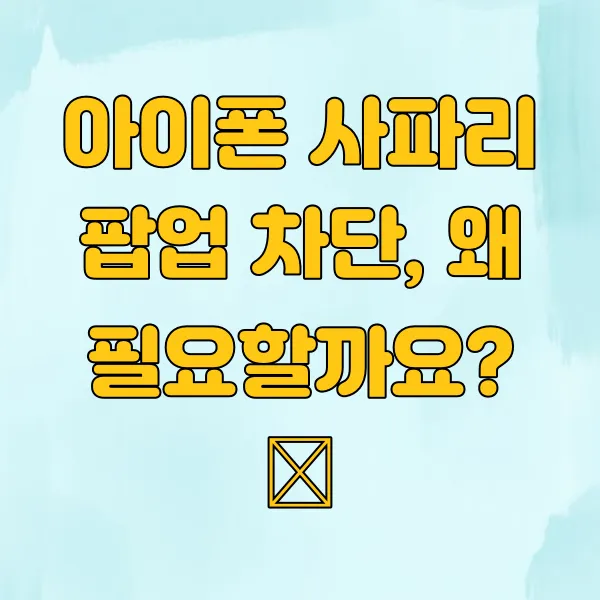
사파리 팝업 차단은 웹 브라우징 경험을 향상시키고 보안 위협으로부터 기기를 보호하는 데 중요한 역할을 합니다. 🛡️ 무분별하게 튀어나오는 광고 팝업은 웹 페이지 로딩 속도를 저하시키고 데이터 사용량을 증가시키는 주범이죠. 😫 게다가 악성코드가 숨어있는 팝업을 실수로 클릭할 경우 개인 정보 유출이나 기기 감염과 같은 심각한 보안 문제로 이어질 수 있어요. 😱 사파리의 팝업 차단 기능은 이러한 위험을 사전에 예방하는 데 도움을 줍니다.
팝업 차단의 장점: 쾌적하고 안전한 브라우징 경험
- 광고 차단: 성가신 광고 팝업을 차단하여 웹 페이지를 깔끔하게 볼 수 있어요! ✨
- 데이터 절약: 불필요한 팝업 로딩을 방지하여 데이터 사용량을 줄일 수 있어요. 💰
- 보안 강화: 악성코드 유포 팝업으로부터 기기를 보호하여 안전한 브라우징 환경을 제공해요. 💪
- 브라우징 속도 향상: 팝업 로딩으로 인한 브라우저 속도 저하를 방지하여 웹 페이지를 빠르게 열 수 있어요. 🚀
아이폰 사파리 팝업 차단 해제, 이렇게 간단해요! 🪄

자, 그럼 이제 팝업 차단을 해제하는 방법을 알아볼까요? 생각보다 훨씬 간단하답니다! 😉
- 설정 앱 열기: 아이폰 바탕 화면에서 설정 앱을 찾아 터치하세요. 📱
- Safari 선택: 설정 메뉴에서 아래로 스크롤하여 'Safari'를 찾아 터치하세요. 👇
- 팝업 차단 끄기: '팝업 차단' 옵션을 찾아 스위치를 왼쪽으로 밀어 회색으로 변경하세요. 이제 모든 팝업이 허용됩니다! 🎉
웹사이트별 팝업 설정: 더욱 안전하고 스마트하게! 🤓
모든 웹사이트의 팝업을 허용하는 것은 보안상 위험할 수 있어요. ⚠️ 특정 웹사이트에 대해서만 팝업을 허용하려면 다음과 같이 설정하세요.
- Safari 설정 열기: 위에서 설명한 것처럼 설정 앱에서 Safari 설정을 여세요.
- 웹사이트 설정: '웹사이트 설정' 옵션을 터치하세요.
- 웹사이트 선택: 팝업을 허용할 웹사이트를 선택하세요.
- 팝업 허용: 해당 웹사이트의 설정에서 '팝업' 옵션을 '허용'으로 변경하세요.
이렇게 웹사이트별로 팝업 설정을 관리하면 보안 위험을 최소화하면서 필요한 팝업 기능을 활용할 수 있어요! 👍
팝업 차단 해제 후 주의사항: 안전 수칙 꼭 지키세요! 🚨

팝업 차단을 해제하면 편리하지만, 동시에 보안 위험에 노출될 가능성도 커집니다. 😭 다음 안전 수칙을 꼭 기억하고 실천하여 안전하게 팝업을 관리하세요!
- 신뢰할 수 있는 웹사이트만 팝업 허용: 은행, 공공기관, 쇼핑몰 등 자주 이용하고 믿을 수 있는 웹사이트에 대해서만 팝업을 허용하고, 출처가 불분명하거나 의심스러운 웹사이트의 팝업은 차단하는 것이 좋습니다. 🛡️
- 수상한 팝업 클릭 금지: 출처를 알 수 없거나 자극적인 문구로 유혹하는 팝업은 절대 클릭하지 마세요! 🚫 개인정보 유출이나 악성코드 감염으로 이어질 수 있습니다.
- 최신 백신 프로그램 사용: 스마트폰에도 백신 프로그램을 설치하고 최신 상태로 유지하면 악성코드 감염을 예방하는 데 도움이 됩니다. 💉
- 정기적인 소프트웨어 업데이트: 아이폰 운영체제(iOS)와 Safari 앱을 최신 버전으로 업데이트하여 알려진 보안 취약점을 패치하고 새로운 보안 기능을 적용하세요. 🔄
- 피싱 사이트 주의: 개인정보 입력을 요구하는 팝업이 뜬 경우, 해당 웹사이트의 주소가 정확한지, 보안 연결(HTTPS)이 적용되었는지 확인하세요. 피싱 사이트는 정상적인 웹사이트를 가장하여 개인정보를 탈취하려고 시도합니다. 🎣
사파리 최적화: 더 빠르고 안전하게! 🚀

사파리 팝업 설정 외에도 브라우저 속도 향상 및 개인정보 보호를 위한 다양한 설정들이 있어요. ✨
브라우징 속도 향상 팁
- 캐시 및 쿠키 데이터 정기적으로 삭제: 브라우저에 저장된 캐시와 쿠키 데이터는 웹 페이지 로딩 속도를 향상시키는 데 도움이 되지만, 너무 많은 데이터가 쌓이면 오히려 속도 저하를 유발할 수 있습니다. 정기적으로 캐시 및 쿠키 데이터를 삭제하여 브라우저 성능을 최적화하세요. 🧹
- 불필요한 확장 프로그램 제거: 사파리 확장 프로그램은 브라우저 기능을 확장하는 데 유용하지만, 너무 많은 확장 프로그램을 설치하면 브라우저 속도가 느려질 수 있습니다. 사용하지 않는 확장 프로그램은 제거하여 브라우저 리소스를 절약하세요. 🧩
- 콘텐츠 차단 기능 활용: 사파리의 콘텐츠 차단 기능을 사용하면 광고, 추적 스크립트, 소셜 미디어 위젯 등 웹 페이지 로딩 속도를 저하시키는 요소들을 차단할 수 있습니다. 콘텐츠 차단 앱을 설치하여 웹 페이지 로딩 속도를 개선하고 데이터 사용량을 줄여보세요. 🚫
개인정보 보호 강화 팁
- 추적 방지 기능 활성화: 웹사이트에서 사용자의 온라인 활동을 추적하는 것을 방지하여 개인정보 유출 위험을 줄일 수 있습니다. Safari 설정에서 '추적 방지' 기능을 활성화하세요. 🕵️
- 개인정보 보호 모드 사용: 개인정보 보호 모드에서는 브라우징 기록, 쿠키, 검색 데이터 등이 저장되지 않으므로 공용 컴퓨터나 다른 사람의 기기를 사용할 때 유용합니다. 새로운 Safari 탭을 열고 '개인정보 보호' 버튼을 터치하여 활성화하세요. 🤫
- 쿠키 설정 관리: 웹사이트에서 사용자 정보를 저장하는 쿠키 설정을 관리하여 개인정보 보호 수준을 높일 수 있습니다. Safari 설정에서 '쿠키' 옵션을 선택하고 원하는 설정을 적용하세요. 🍪
이제 여러분은 아이폰 사파리 팝업 차단 기능을 완벽하게 이해하고, 상황에 맞춰 유연하게 설정을 변경하며 안전하고 효율적으로 웹 브라우징을 즐길 수 있게 되었어요! 🎉 궁금한 점이 있다면 언제든 댓글 남겨주세요! 😊 함께 스마트하고 안전한 모바일 라이프를 만들어가요! 💖